Cómo grabar tu vuelo en Microsoft Flight Simulator

Si tienes un canal en YouTube y juegas a Microsoft Flight Simulator al igual tienes pensado subir algún gameplay. También puede ser que simplemente quieras grabar un gameplay para luego editarlo para añadir música y efectos. Pues bien, en Windows 10 no hace falta instalar ningún software para capturar la pantalla.
Microsoft Flight Simulator requiere Windows 10 para funcionar, así que solo tienes que activar una función que está disponible en Configuración de Windows. Una vez activada podrás grabar gameplays accediendo a Xbox Game Bar o bien mediante un atajo del teclado. Veamos cómo puedes grabar un gameplay de Microsoft Flight Simulator u otro juego.
Cómo grabar tu vuelo
Para grabar mientras juegas lo primero de todo es activar Xbox Game Bar. Pulsa las teclas Win + I para abrir el panel de configuración de Windows 10. A continuación, haces clic en Juegos. Bien, ahora solo tienes que habilitar Xbox Game Bar.

Para grabar vídeo tienes que activar Xbox Game Bar
Por defecto los vídeos son grabados a 30 fps y en calidad media. Esto lo puedes cambiar fácilmente. Tienes que hacer clic en Capturas. En Capturas puedes activar / desactivar la grabación de audio durante una partida, cambiar la calidad de audio --hasta 192 KB/s--, elegir la calidad de vídeo y aumentar la velocidad de fotogramas a 60 fps durante la grabación.

Antes de grabar es importante elegir la calidad de vídeo y audio
Ahora que tienes configurado todo lo relacionado con captura de vídeo es hora de grabar tu vuelo. Solo tienes que abrir Microsoft Flight Simulator. Cuando quieras grabar un vídeo simplemente hay que pulsar las teclas Win + Alt + R. Para parar la grabación hay que pulsar el mismo atajo del teclado. Esto también se puede hacer pulsando las teclas Win + G. Al hacerlo podrás ver en la parte superior izquierda de la pantalla una ventana flotante con un botón para iniciar la grabación.
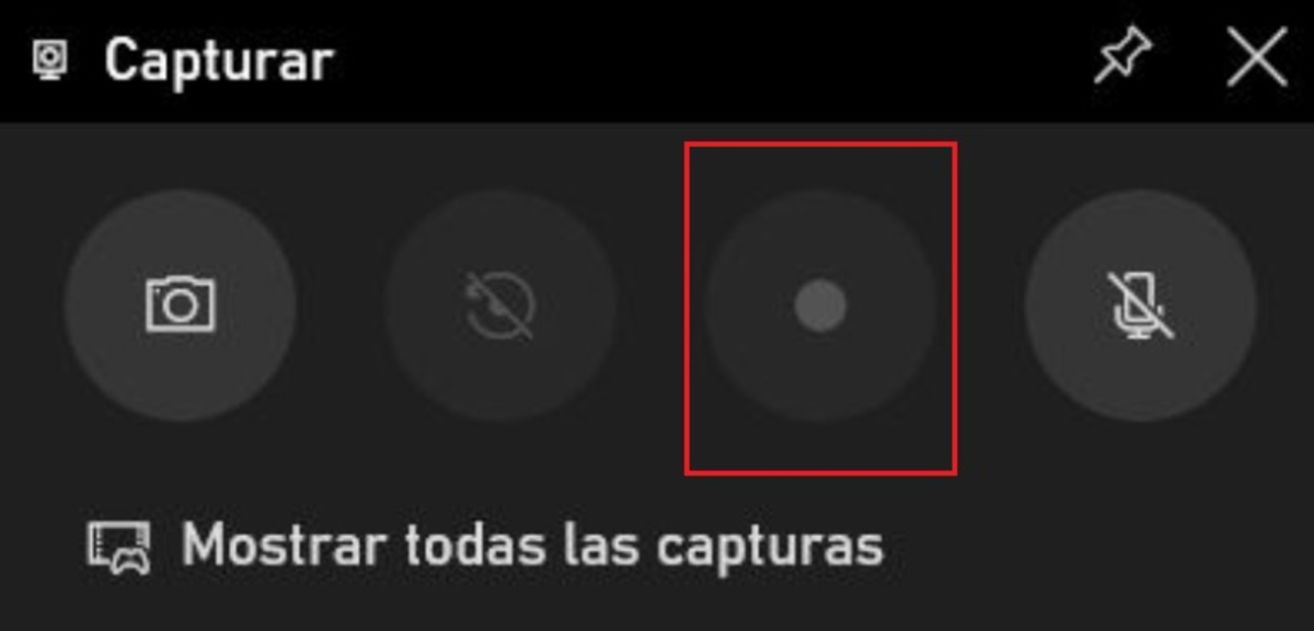
Si pulsas las teclas Win+G abres Xbox Game Bar y accedes al panel Capturar
Grabar un vídeo mientras juegas consume recursos, esto es algo a tener en cuenta. Si tu PC anda corto de hardware para mover Microsoft Flight Simulator, al grabar un gameplay la tasa de fotogramas caerá. Esto puede hacer que acabe siendo injugable. Si es tu caso, te recomiendo capturar vídeo a 30 fps y bajar la calidad a media.